如何修复 Windows 10/11 中的开发错误 6634
已发表: 2022-10-04您不希望在《使命召唤:战区》游戏会话中发生的一件事是一个错误,将您带出大厅。
即便如此,如果在您刚开始战利品时出现错误,您可能能够忍受失去游戏玩法。 但是,如果游戏在比赛结束时崩溃,您将有更多理由担心。
其中一个恼人的错误是开发错误 6634。这个问题已经存在了一段时间,并且在不同的时间间隔继续困扰着游戏玩家。
在本文中,我们将向您展示如何在 Windows 10 和 Windows 11 上修复 Warzone 中的开发错误 6634。
什么是 Windows 11 和 Windows 10 上的 Warzone 中的开发错误 6634
《使命召唤:战区》中出现许多开发错误的原因各不相同,从游戏相关问题到系统故障。 开发错误 6634 恰好是其中之一,但已知在 Windows 计算机上出现得更多。
此特定错误可能会出现,因为您的显卡驱动程序或操作系统已过期、您的游戏文件有问题,或者您的着色器存在问题。
但是通过正确的修复,您将能够永久解决问题。 值得庆幸的是,我们已经编译了关于如何摆脱 Warzone 中的开发错误的最佳修复程序。
让我们开始。
确认您的系统要求
如果您刚开始玩 COD:Warzone,或者刚刚将其安装到另一台计算机上,请考虑检查系统规格是否满足游戏的最低要求。
该游戏的要求适中,因此大多数现代游戏 PC 应该能够毫无问题地运行它。 也就是说,在未确认您的计算机与 Warzone 的兼容性之前,您不应继续执行其他故障排除步骤。
首先,您需要 64 位 Windows 操作系统来运行游戏,Windows 10 以下的任何操作系统都无法运行。
您必须至少有 8 GB 的 RAM 和 175 GB 的可用硬盘存储空间。
您的 PC 必须至少配备 Nvidia GeForce GTX 670 或 1650 或 AMD 的 Radeon HD 7950 显卡。
您可以在 DirectX 诊断工具菜单中查看这些详细信息。
为此,请打开“运行”对话框(使用 Win + R),然后在文本框中键入“dxdiag”并按 Enter 键盘按钮。 您可以在“系统”选项卡的“系统信息”部分查看您的 PC 要求。 要检查您的显卡详细信息,请前往“显示 2”选项卡。
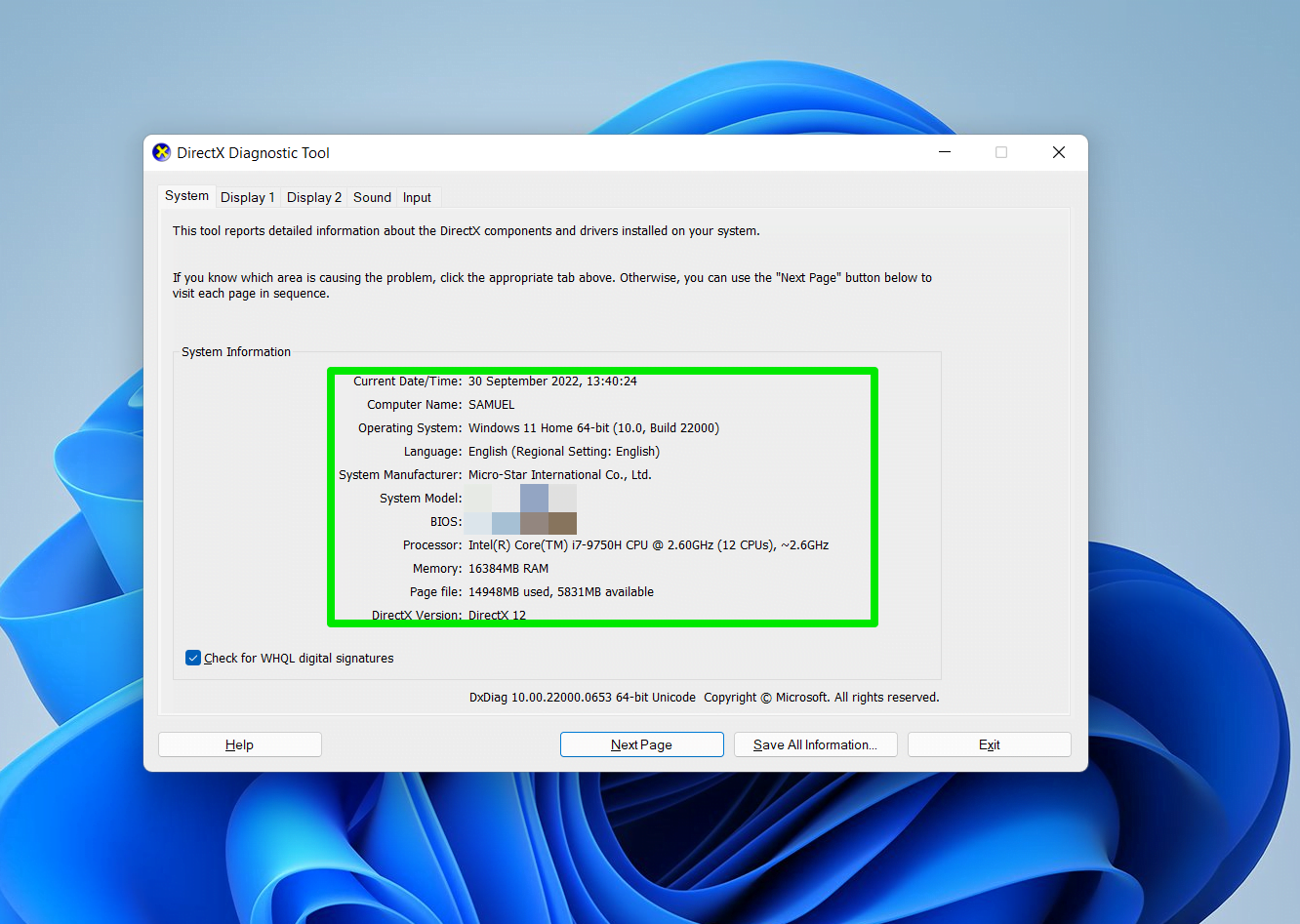
如果您的系统不满足游戏的最低要求,则可以解释开发错误。 如果您的计算机能够运行《使命召唤:战区》,您可以继续阅读。
安装 Windows 更新
Windows 更新附带使您的操作系统顺利运行的关键组件和资源。 《使命召唤:战区》需要这些组件中的大多数才能正常运行。
可能会出现开发错误 6634,因为您的计算机缺少一些更新的操作系统组件。 这些可能是最新的 .NET Framework 或 DirectX 运行时包。
因此,请更新您的 PC 并检查是否可以解决问题。
以下是在 Windows 10 上下载和安装最新 Windows 更新的方法:
- 转到“开始”菜单,然后单击“设置”图标。 您也可以右键单击“开始”按钮并从菜单中选择“设置”。
- 设置出现后,单击更新和安全按钮。
- 现在,如果客户端没有开始自动搜索更新,请单击检查更新按钮。
- 您还应该单击页面上功能或质量更新旁边的下载和安装按钮。
- 该工具完成下载后,您可能需要重新启动计算机。
如果您运行的是 Windows 11 计算机,请按照以下步骤操作:
- 按键盘上的开始按钮,然后单击设置齿轮。
- 设置页面显示后,前往右上角并单击 Windows 更新。 您还可以单击左窗格底部的 Windows 更新。
- 出现 Windows 更新页面后,单击检查更新并允许该工具检查并安装最新更新。
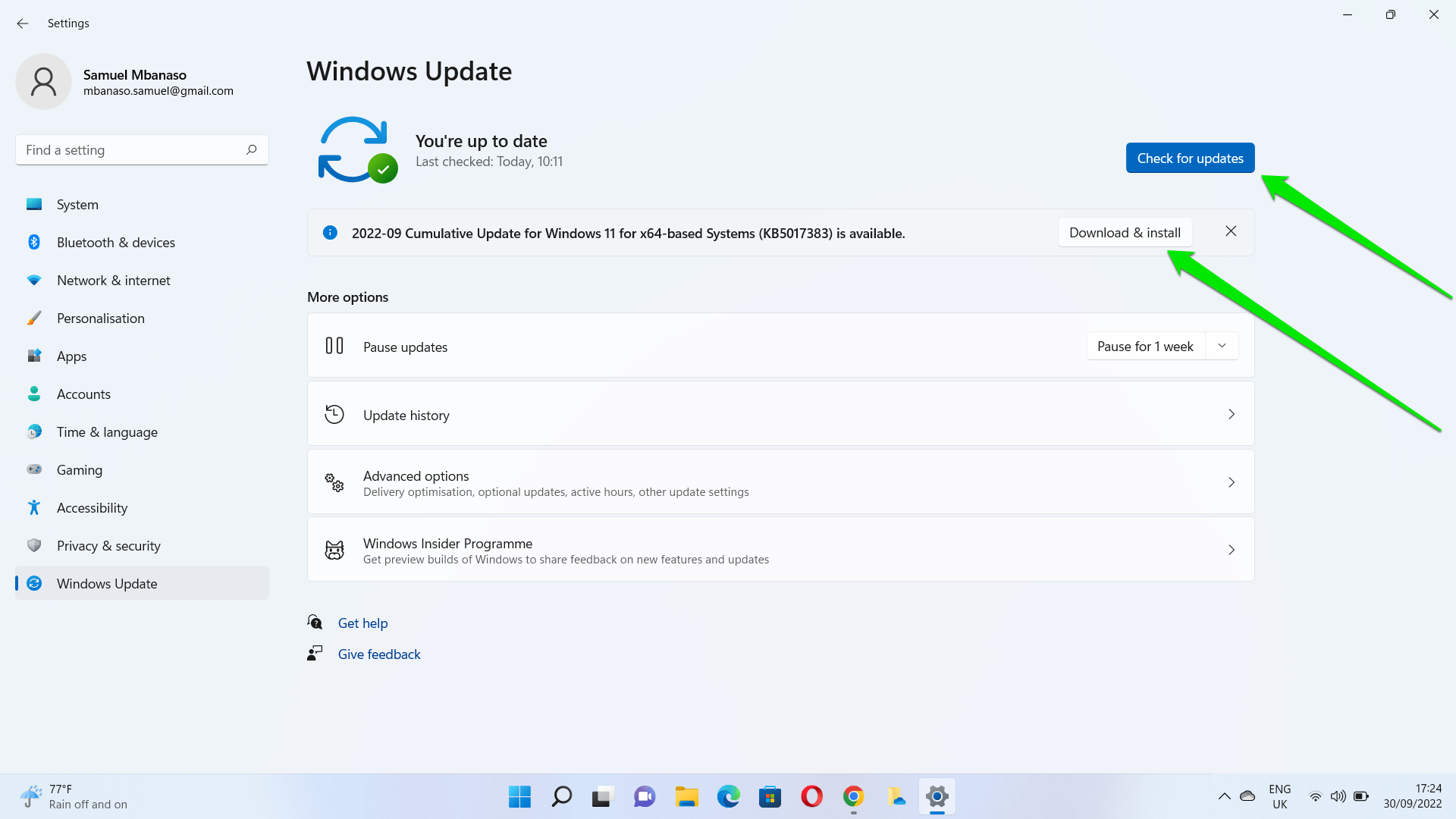
- 现在,在下载完成并准备好安装后重新启动系统。
更新显卡驱动
每当 PC 遇到与图形相关的故障时,使命召唤系列中的游戏通常会崩溃。 这些故障通常源于显卡驱动程序的问题。
驱动程序可能已损坏或过期。 由于它在操作系统和硬件之间传递消息,因此您的游戏在出现故障时总会遇到问题。
因此,更新显卡驱动程序并检查它是否是错误的原因。
更新驱动程序有多种方法,从使用 Windows Update 客户端到使用可靠的第三方服务。
使用 Windows 更新
对于 Windows 10,请按照以下步骤操作:
- 启动设置应用程序,然后单击更新和安全。
- 当您进入 Windows 更新页面时,单击查看可选更新。
- 看到可选更新页面后,打开驱动程序部分并通过选中旁边的框来选择您的显卡驱动程序。
- 现在,单击“下载并安装”按钮开始该过程。
对于 Windows 11,请按照以下步骤操作:
- 使用 Win + I 快捷方式启动设置程序。
- 应用程序显示后,通过单击设置界面右上角的 Windows 更新,前往 Windows 更新客户端页面。
- 接下来,单击高级选项。
- 出现“高级选项”页面后,转到“其他选项”并单击“可选更新”。
- 显示可选更新页面后展开驱动程序部分。
- 现在,选择您的显卡驱动程序,然后单击下载并安装。
从 Nvidia 或 AMD 下载
您可以访问您的卡制造商的驱动程序网页,查找并下载该工具。 在此之前,请确保确认您的卡的型号和操作系统架构。 安装不兼容的驱动程序可能会导致严重问题。

使用第三方程序
如果您想避免总是检查 Windows 更新以获取新驱动程序或访问 Nvidia 或 AMD 网站的麻烦,您可以使用 Auslogics Driver Updater。
该工具旨在搜索您的 Windows 10 或 Windows 11 系统以查找不兼容、损坏或过时的驱动程序。 找到此类驱动程序后,它会自动帮助您更新它们。
无论是您的音频、图形还是网络驱动程序,Auslogics Driver Updater 都可以从官方来源下载和安装正确的驱动程序包。

使用驱动程序更新程序解决 PC 问题
不稳定的 PC 性能通常是由过时或损坏的驱动程序引起的。 Auslogics Driver Updater 可诊断驱动程序问题,让您一次或一次更新旧驱动程序,让您的 PC 运行更顺畅
如果您获得完整版,您将能够一次下载并安装多个驱动程序包。
使用该程序,您不再需要担心与驱动程序相关的问题,因为它可以执行定期检查以找出您何时需要更新。
释放您的系统和视频内存
如您所知,COD:Warzone 是一款资源需求游戏。 它需要大量的 RAM 和视频内存才能顺利运行。 这就是为什么它的最低 RAM 要求是 8 GB。
因此,您可能会看到开发错误,因为您的 RAM 或视频 RAM 可能被堵塞了。 尝试清除这些内存,然后检查是否可以解决问题。
释放视频 RAM 和系统内存的最有效方法是重新启动游戏。 此操作将重置系统资源的使用情况,因为长时间运行会导致内存泄漏。
您还可以重新启动计算机以清除堵塞的系统内存。
扫描和修复游戏文件
损坏和丢失的游戏文件对《使命召唤:战区》或任何其他游戏都没有好处。 由于游戏文件控制游戏玩法以及您的系统如何读取程序,因此如果任何内容丢失或损坏,您将看到各种错误。
这可能是开发错误背后的问题。 一些与游戏相关的重要文件可能已损坏或丢失。
因此,请尝试使用游戏启动器扫描有问题的游戏文件并修复或替换它们。
按着这些次序:
- 通过在开始菜单中搜索或双击其桌面客户端来启动战网客户端。
- 客户端打开后,在左侧窗格中找到游戏并单击它。
- 接下来,转到主屏幕并单击选项。
- 现在,从菜单中选择扫描和修复。
- 单击开始扫描按钮。
- 客户端现在将检查有问题的游戏文件并尝试修复它找到的任何文件。 它可能会完全替换其服务器中的文件。
- 客户端完成该过程后重新启动游戏。
重新安装着色器
着色器是游戏玩家安装用于渲染不同像素和提高游戏质量的程序。 有时,它们可能会出现故障并干扰游戏玩法,从而导致出现开发错误。 根据一些游戏玩家的说法,重新安装所有着色器可以解决他们的问题。 你可以试试看它是否也适合你。
按着这些次序:
- 启动游戏并前往选项。
- 出现“选项”窗口后,转到“图形”选项卡。
- 在 Graphics 选项卡下,滚动到 Restart Shaders Installation。
- 单击确认菜单中的重新启动选项。
改变你的装备、操作员和皮肤
有时,您的 PC 可能没有故障,并且可能与错误无关。 皮肤和操作员等游戏内元素可能会触发开发错误 6634 并使您的游戏崩溃。
因此,请尝试将您的装备和操作员从 Black Ops Cold War 切换到 Modern Warfare,以检查问题是否仍然存在。
您还可以删除您激活的任何皮肤并检查是否可以解决问题。
检查您的防病毒程序
有时,防病毒程序会干扰您的游戏玩法。 安全应用程序倾向于关闭他们认为是恶意的进程,尤其是那些像游戏一样消耗大量系统资源的进程。
这种干扰可能是 COD:Warzone 不断显示错误并关闭的原因。
因此,最好将游戏添加为您的防病毒程序中的例外或排除项。 这样做可以防止程序将来干扰游戏。
如果该故障排除方法不起作用,请重新安装防病毒程序并再次检查。
包起来
您不再需要处理在 Warzone 中从头开始比赛的挫败感。 您可以采取措施确保将来不会遇到此问题。 使用像 Auslogics Driver Updater 这样的工具将帮助您使您的显卡驱动程序和其他驱动程序保持最新,这样您就不必遇到此类问题。
